ps制作煙字體
一個大的東西,你看到的平面設計是在目前使用煙stphotography,這些照片看起來很好但看上去好多了當你招惹他們制作。在這里,我們會混合型和煙霧圖像創建一個真正好的抽象壁紙。這是一個快速教程,但是希望你會學到一些新的技術,所以給它一個去。本教程從字體預覽圖像在這里,看下我們要學習的最終效果。
photoshop制作煙字體_01 步驟1
創建一個新文件尺寸和分辨率;1280x1020px px /中。創建一個新層。更改前景色黑色,然后去編輯>填充和填補它與前景顏色,更快捷的方式,這樣做是為了打擊備選+ Back space。您的圖片粘貼到文檔中,用了一個可以發現在這里。選擇移動工具,然后將這個層所以你就像下面的圖片看。

photoshop制作煙字體_02 步驟2
在層面板點擊調整圖層按鈕并選擇黑色和白色,現在只是改變紅色值150%和離開休息。現在添加一個調整圖層,這時間反轉之一。現在你應該有一些類似于下面的圖片,請注意煙霧看起來有點更好。

photoshop制作煙字體_03
步驟3
選擇2調整層和煙氣層的控股按住并點擊圖層面板中的。現在,右鍵點擊一個選定的層,然后選擇“轉換為智能對象,或如果該選項沒有然后選擇合并圖層。優勢使用智能對象只是合并,你可以返回并編輯在這里抽煙或黑白的價值,但我只想時,支持智能對象。選擇文字工具,字體更改為一塊風格的字體,我用了一個可以下載的在這里,和大小約100 pt。現在鍵入您的文本,在這里我寫了一個快速報價我記得,并用白色。移動了這一層,這樣你的圖像類似于如下所示。

photoshop制作煙字體_04 步驟4
控制和點擊文本層進行選擇,然后selct煙層。現在添加層遮罩層通過點擊圖層蒙板按鈕在圖層面板。打擊率+刪除選擇隱藏文本層。
photoshop制作煙字體_05 步驟5
右鍵單擊煙層在層面板并選擇復制圖層,你也可以打到目的復制一層,其快一點。選擇圖層蒙版的新的煙霧層和轉化,打到一,你會注意到你的圖像看起來就像它幾步我們會揀出來。 
photoshop制作煙字體_06 步驟6
選擇新的煙霧層進行層組通過點擊文件夾圖標層凌晨小組將新的煙霧層到層組把它里面然后更改混合模式的層組屏幕,在圖層面板。現在添加了一層面具,這層組通過點擊圖層蒙板按鈕在圖層面板。選擇畫筆工具,然后右鍵單擊文檔打開畫筆設置面板,您可以從主工具欄,但這種方法更快。改變刷軟圓刷直徑約240px但你可能要不斷變化的直徑。更改前景色黑色選擇遮罩層你剛才。選擇畫筆工具,然后放一些筆觸在文字和你”我注意到這將擺脫文本周圍吸煙,你還想繼續一些煙霧進入文本,嘗試實驗,通過改變的透明度在主工具欄。如果你去有點太多的煙,然后改變前景色為白色和刷那么這將隱藏的煙。保持它,直到你有一些類似于下面的圖片。

photoshop制作煙字體_07 步驟7
現在添加一個曲線調整層的頂部的層堆棧更改頻道在這盒紅,點擊并拖動的曲線部分直到你得到類似的東西。隨意實驗與其他渠道,我只是用紅色為例。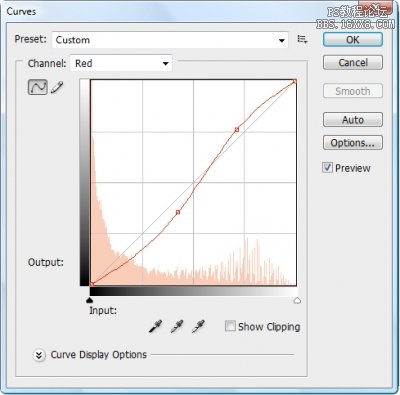
photoshop制作煙字體_08 步驟8
你會注意到一些的話可能會無法閱讀,如果是這樣的話,你就可以減輕一點背景。記住,我們創建層的第一步,充滿黑色的好選擇,不透明度降低,這將減輕一點背景,你不需要降低了很多,我想我把它放到98%,但我很喜歡它是幾乎不可讀。

標簽(TAG) 普通字效
上一篇:ps制作鐵鑄字體教程
下一篇:ps制作頹廢的斜紋潮流字




























